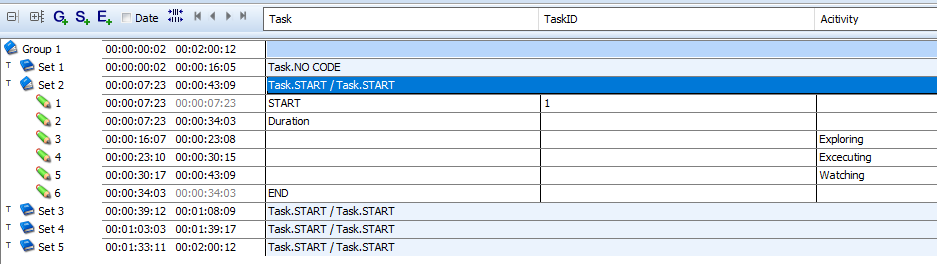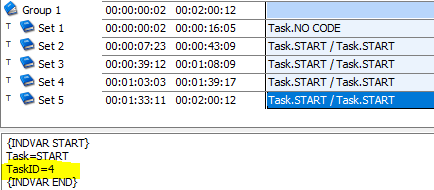Für einige Ergebnisse müssen Sie Ihre Daten möglicherweise in separate DatenSets pro Aufgabe aufteilen.
Hinweis: Wenn alle Ihre Ereignisse einen unterschiedlichen Code pro Thema oder Aufgabe enthalten, ist der Befehl Ereignisse mit identischen Codes gruppieren wahrscheinlich einfacher. Die hier beschriebene Methode ist für Situationen erforderlich, in denen die relevanten Informationen NICHT in allen Ereignissen enthalten sind.
Wenn alle Aufgaben genau die gleichen 'START-' und 'ENDE-' Codes erhalten haben, ist es einfach, Ihre Daten in separate Sätze pro Aufgabe und pro Teilnehmer aufzuteilen:
▪Sortieren Sie Ihre Daten nach Zeit (Klicken Sie mit der rechten Maustaste auf eine Zeitspalte und wählen Sie Nach Zeit sortieren
▪Wählen Sie Umstrukturieren - Einfügen - DataSet bei Codewechsel ![]() .
.
▪Wählen Sie die Aufgabe-klasse und den START-Code, um vor jedem 'START' einer neuen Aufgabe ein neues DatenSet einzufügen:
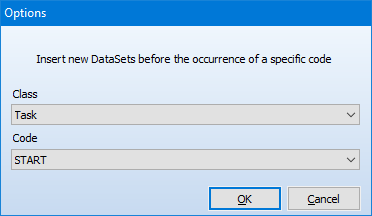
▪Bestätigen Sie die nächsten beiden Dialoge mit Nein, um alle Ereignisse unter Ihrem 'START' Code im gleichen DatenSet wie den Start Ihrer Aufgabe zu halten.
INTERACT gruppiert nun alle Daten von 'START' bis 'ENDE' in einem separaten DataSet:
Numerierte Aufgaben
Wenn während des Kodiervorgangs jeder Aufgabe eine Nummer als ID hinzugefügt wurde, ist es nun an der Zeit, diese Aufgaben-ID in eine Metadaten Variable zu ändern, so dass die Informationen auf der Ebene des Sets zur Verfügung stehen, anstatt ein regulärer Code zu sein.
WICHTIG: Stellen Sie sicher, dass Sie ZUERST Ihre Daten in separate Sets pro Aufgabe aufteilen, bevor Sie diese Routine ausführen.
▪Klicken Sie auf Bearbeiten – Suchen & Ersetzen - Suchen ![]() , um alle Ereignisse mit einer 'Aufgaben-ID' auszuwählen.
, um alle Ereignisse mit einer 'Aufgaben-ID' auszuwählen.
▪Wählen Sie Ihre 'TaskID'-Klasse und * für einen Code, um einen beliebigen Eintrag auszuwählen:
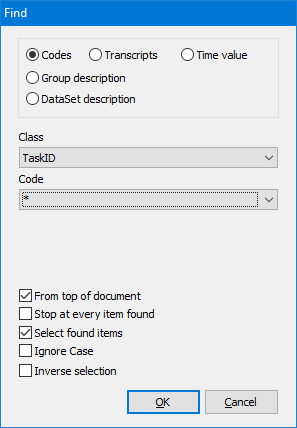
▪Bestätigen Sie mit OK.
Nun sind alle Zeilen mit einer 'TaskID' ausgewählt und ein Dialog informiert Sie über die Anzahl der gefundenen Elemente.
▪Bestätigen Sie diesen Dialog erneut mit OK.
▪Stellen Sie sicher, dass alle Elemente ausgewählt bleiben, und wählen Sie den Befehl Einfügen - Metadaten - Aktion ![]() > Metadaten aus markierte Ereignisse erstellen
> Metadaten aus markierte Ereignisse erstellen
INTERACT fügt jetzt automatisch die entsprechenden variablen Informationen zu jeder Aufgabe hinzu:
Diese Metadaten Information...
o... wird pro Set in der beschreibenden Statistik aufgeführt.
o... ermöglicht es Ihnen, Ihre Daten pro Aufgabe auszuwählen, um die Leistungen zwischen den Teilnehmern zu vergleichen.

▪Für weitere Einzelheiten über unabhängige Variablen lesen Sie das Kapitel DatenSet und Gruppen identifizieren